线上购买
线上购买
选择你的国家/地区
线上购买
线上购买
选择你的国家/地区
|
手机/平板类产品无需驱动1. 进入手机/平板<设置> 应用,开启手机/平板“otg”开关。
2. 关闭手机/平板的“屏幕自动旋转”功能 。
3. 数据线连接 :将绘画板背部的数据线取出,一端连接到绘画板(usb-c孔位于绘画板顶部),一端连接到手机/平板,手机/平板与绘画板竖直摆放。
4. 模式切换:上下滑动模式切换按键,切换到适合自己手机/平板的模式上。
5. 打开手机/平板绘画软件开始绘画。
注意事项:
1)如果手机/平板为micro usb接口,需要先将micro usb otg转接头插入手机/平 板,再进行连接。
2)仅支持安卓6.0及以上系统,鸿蒙1.0及以上系统,如版本过低,请先升级手机/平板 系统。
3)请在手机/平板电量充足(>20%)的情况下使用。
4)每款手机/平板otg设置方法不一样,有些手机/平板是默认开启的,需要您自行确认下
5)推荐使用j9游会真人游戏第一品牌官网推荐的手机应用程序,可支持快捷键使用以及自定义设置。
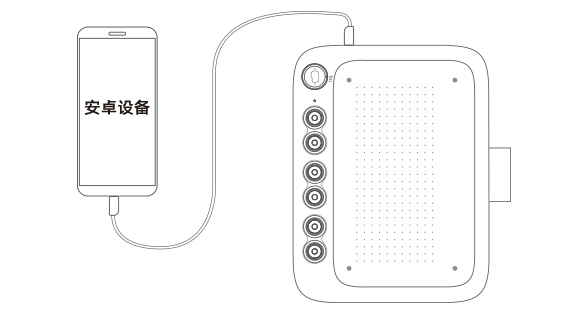
1. 用usb-c to c线连接绘画板与电脑连接电脑后拿起绘画笔画几下,看能否像鼠标一样点击和移动。
2. 下载并安装驱动
3. 检查绘画板是否有压感
打开ugee驱动或ps或sai等绘画软件,测试线条压感。
注意事项:
1)如果电脑没有全功能usb-c接口,需要单独购买/准备usb-a to c的数据线;
2)如需要较长尺寸数据线,需要单独购买/准备。
您可在驱动程序内对绘画板和绘画笔相关功能进行自定义设置。
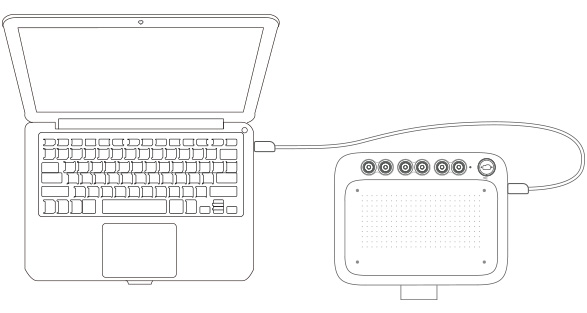
选择你的国家/地区